Avete bisogno di trasferire molti file al computer senza cavo USB? Volete vedere lo schermo del vostro dispositivo mobile sul PC? Avete bisogno di avere sempre a portata di mano le informazioni sul vostro smartphone? Per queste azioni non è necessario installare molte applicazioni diverse, perché è sufficiente il programma proprietario di Xiaomi - Mi PC Suite. Scopriamo di seguito come utilizzarlo.
A cosa serve il programma e cosa può fare?
Mi PC Suite è un File manager con funzionalità avanzateche esegue alcune azioni utili per l'utente. Innanzitutto, si accede alla memoria esterna e interna del telefono. Musica, video, archivi, file APK vengono ordinati e collocati automaticamente in cartelle tematiche separate.
Installando MiPhoneAssistant (nuovo nome), si ottengono tutti i contenuti del dispositivo nella schermata principale dell'applicazione. Il programma è anche in grado di eseguire importanti procedure di sistema:
- Backup dei dati (opzione più avanzata rispetto alla MIUI integrata).
- Ripristino dei file.
- Installazione di una nuova versione del firmware dello smartphone tramite Recovery (solo la Mi Recovery integrata).
Molta attenzione viene prestata anche alle note. È possibile creare facilmente elenchi di cose da faretenere traccia dei vostri impegni e cambiare i blocchi di colore. E tutto questo in un'unica applicazione: Mi PC Suite!
Dove scaricare Mi PC Suite
Di seguito sono riportati i link per scaricare le diverse versioni dell'utility. Prima di iniziare, vi consiglio di guardare la nostra recensione video (alla fine dell'articolo).
Assistente telefonico Mi 3.0
Versione stabile in inglese Mi PC Suite ver.4.2.
Scaricate l'archivio dal pulsante qui sopra, decomprimetelo ed eseguite il file di installazione .exe!
Assistente telefonico Mi 2.0
Versione in inglese (link al repository dal sito sito ufficiale).
La versione inglese è uscita nel 2015 ma non è mai stata aggiornata sul sito ufficiale (pcsuite.mi.com).
Istruzioni su come collegare il telefono Xiaomi a Mi PC Suite
- Scaricare l'archivio con il programma (o il file di installazione, solo per la versione 2.0). Scompattarlo con un qualsiasi archiviatore.
- Trovate il file con MiPhoneAssistant.exe e fare clic due volte su di esso. Eseguire tutte le azioni necessarie per installarlo sul PC.
- Dopo l'installazione, avviare il programma e accedere al proprio account Mi. Questo è un prerequisito.
- Collegare il telefono Xiaomi o Redmi al computer con un cavo USB.
- Abilitare il debug USB. Per farlo, fare clic 5 volte sulla versione MIUI (nei dettagli del telefono). Successivamente, trovare la voce "Per gli sviluppatori" nelle impostazioni avanzate. Attivare il debug e confermare il consenso.
- A questo punto il programma cercherà di connettersi nuovamente al dispositivo. Se non riesce, premere "Ripeti".
- Fatto. Dovrebbe apparire l'area di lavoro di MiPCSuite.
- Ora è possibile eseguire il backup completo del sistema e selezionare ciò che si desidera salvare.
- È anche possibile ripristinare un backup creato in precedenza. Se cioè avete salvato i vostri dati, eseguito, ad esempio, un flashing dei dispositivi e poi avete deciso di rimettere a posto tutte le informazioni. Questa sezione serve proprio a questo.
- E nell'ultima sezione è possibile eseguire il flashing anche con un boot loader bloccato. Se non sapete come fare, consultate le istruzioni corrispondenti su YouTube!
Possibili problemi durante il collegamento del telefono
Recentemente ci sono stati molti casi in cui i proprietari di telefoni hanno segnalato l'impossibilità di collegare i loro smartphone al programma. L'utility spesso dà un errore sconosciuto come "Connetti Xiaomi via USB", anche se l'abbiamo già fatto.
Questi malfunzionamenti si verificano quando il telefono è collegato al PC. Non dimentichiamo che un'ottima alternativa è la connessione wireless tramite Wi-Fi, di cui vi abbiamo parlato sopra.
Ma cosa fare se il programma scrive: "Xiaomi Mi PC Suite non vede il telefono"? Vediamo le cause e i metodi per eliminarle:
- Cavo o porta USB difettosi. Ciò può verificarsi a causa di contaminazione, rottura o infiltrazione di qualcosa nel connettore. Pulire accuratamente tutti i fori e controllare il cavo. Inoltre, un cavo di terze parti acquistato da siti cinesi potrebbe non essere riconosciuto. È meglio utilizzare il cavo USB in dotazione.
- Versione incompatibile di Android e Mi PC. In questo caso, non è possibile effettuare l'accoppiamento né via cavo né via wireless. Solo aggiornando l'applicazione o installandola da un'altra fonte sarà possibile lavorare con il dispositivo.
- Driver obsoleti. Controllare il numero di driver presenti sul PC e, se possibile, aggiornarli.
- Si stanno utilizzando reti Wi-Fi diverse sul computer e sullo smartphone. Questo è un altro motivo per cui il dispositivo non si connette in modalità wireless. Un simile malfunzionamento può verificarsi anche con Internet mobile.
- Il programma è bloccato dall'antivirus. Non capita spesso, ma succede anche che l'antivirus, senza preavviso, inserisca gli elementi necessari dell'utility nella sua "lista nera", dopodiché diventa inutilizzabile. Disattivate tutti i programmi di blocco e ripetete l'installazione.
- La parte più semplice. Non dimenticate di attivare il debug USB.
Come si può vedere, Mi PC Suite è un programma eccellente per i dispositivi Xiaomi e Redmi, che è facile da usare e da ottenere le funzioni più utili. Se il link per scaricare l'utility non è funzionante, scrivetelo nei commenti!

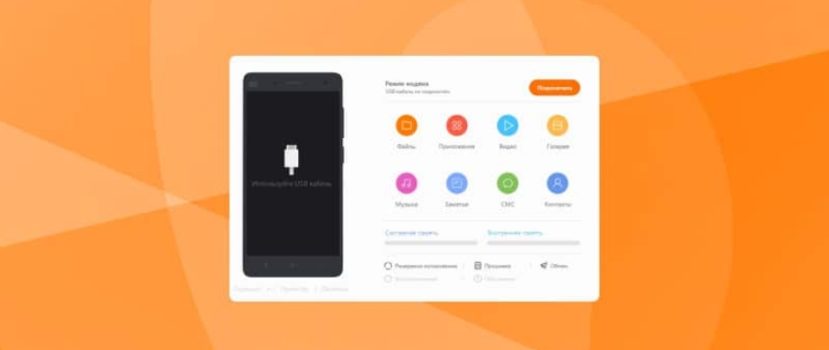




Bonjour, je viens de télécharger MiPhoneAssistant, je l'ai décompressé et lancé MiPhoneAssistant.exe => l'écran qui apparait est écrit en chinois: je n'y comprends rien... donc je ne peux pas installer cette application. Che fare?
Merci pour votre réponse rapide. A presto.
hola me pare magnifico el programa para reslver problemas con telefonos inteligents, el mio un Redmi 7A TIENE problemas y voy a tratar de solucionarlo con este progra en mi pc descargandolo por supuesto.